在Word文档中编辑页脚是一项常见的任务,无论是为了添加页码、日期、时间,还是其他信息,本文将详细介绍如何在Word中编辑页脚,包括插入页脚、编辑页脚内容以及一些常见问题的解决方法。
插入页脚
1、打开Word文档:打开你需要编辑的Word文档。
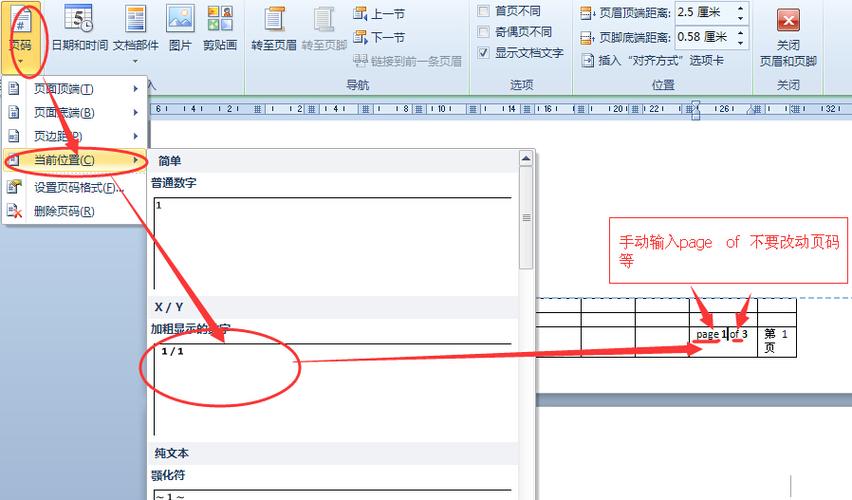
2、进入页脚编辑模式:双击页面底部的灰色区域,或者点击“插入”选项卡中的“页脚”按钮,这将使文档进入页脚编辑模式。
3、选择或创建页脚样式:Word提供了多种预设的页脚样式,你可以在“页脚”下拉菜单中选择一个喜欢的样式,如果不想使用预设样式,可以选择“编辑页脚”来自定义设计。
4、输入页脚内容:在页脚区域中,你可以输入任何想要显示的信息,如页码、日期、时间等,要插入页码,可以点击“插入”选项卡中的“页码”,然后选择合适的页码格式和位置。
5、保存并退出页脚编辑模式:完成页脚内容的编辑后,双击文档正文区域,或者点击“关闭页眉和页脚”按钮,即可保存页脚并退出编辑模式。
1、重新进入页脚编辑模式:按照上述步骤,再次双击页面底部的灰色区域或点击“插入”选项卡中的“页脚”按钮。
2、修改页脚内容:在页脚区域内,你可以直接编辑已有的内容,或者添加新的元素,可以更改页码的格式、添加额外的文本或图形等。
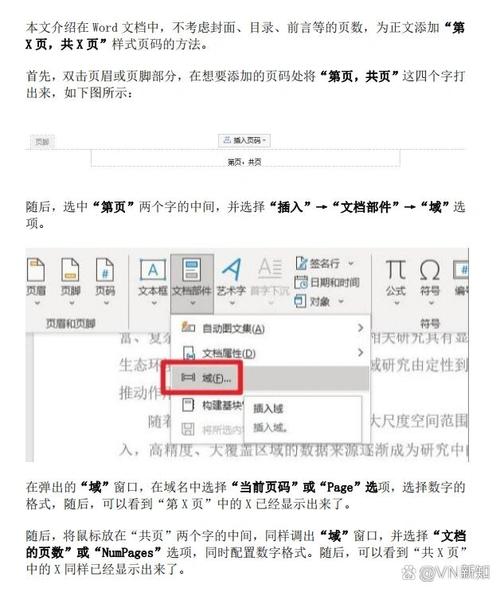
3、应用格式和样式:为了使页脚看起来更加美观,你可以应用不同的字体、颜色、对齐方式等格式设置,还可以使用Word的样式功能来快速应用预定义的样式。
4、保存并退出:完成所有编辑后,双击文档正文区域或点击“关闭页眉和页脚”按钮以保存更改并退出页脚编辑模式。
常见问题及解答
Q1: 如何在Word中为每一页设置不同的页脚?
A1: 在Word中,默认情况下所有页面共享相同的页脚,要为每一页设置不同的页脚,你需要断开与前一节的链接,具体步骤如下:
双击你想要开始新页脚的那一页的底部区域,进入页脚编辑模式。
在“设计”选项卡中,找到“链接到前一节”按钮(通常显示为一个带有两个箭头的图标),取消勾选它,这样,你就可以为当前节设置独立的页脚了。
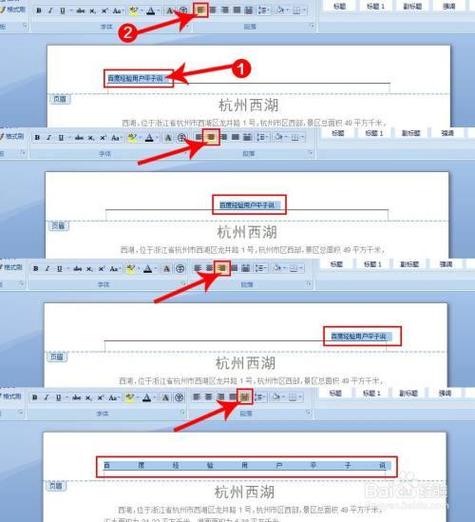
重复上述步骤,直到为所有需要不同页脚的页面都设置了独立的页脚。
Q2: 如何在Word中删除页脚?
A2: 如果你不再需要页脚,可以轻松地将其删除,以下是步骤:
双击页面底部的灰色区域,进入页脚编辑模式。
选中整个页脚区域(可以通过单击页脚区域的任意位置来实现)。
按Delete键或Backspace键删除选中的内容。
双击文档正文区域或点击“关闭页眉和页脚”按钮以保存更改并退出页脚编辑模式。
通过以上步骤,你应该能够在Word中轻松编辑和管理页脚,无论是添加基本的页码还是创建复杂的页脚布局,Word都提供了丰富的工具和选项来满足你的需求。
到此,以上就是小编对于word怎么编辑页脚的问题就介绍到这了,希望介绍的几点解答对大家有用,有任何问题和不懂的,欢迎各位朋友在评论区讨论,给我留言。
内容摘自:https://news.huochengrm.cn/cygs/13465.html
